


Sie können mit Ihren Lieblingsfotos persönliche Etiketten erstellen, indem Sie diese auf Etikettenbögen drucken.
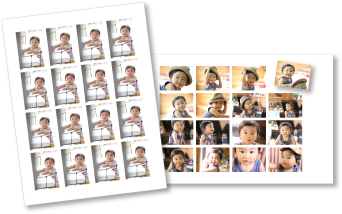
Wählen Sie die Bilder aus, mit denen Etiketten erstellt werden sollen.
Klicken Sie unter Neues Kunstwerk (New Art) auf Etiketten (Stickers).
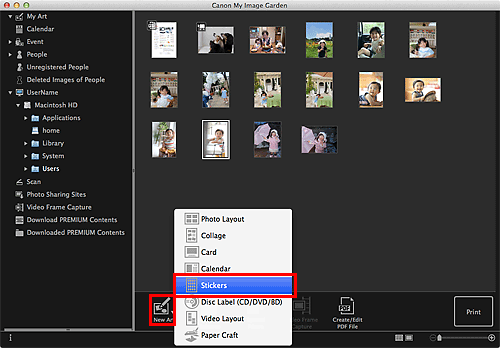
Das Dialogfenster Thema wählen (Select Theme) wird angezeigt.
Legen Sie Thema, Papierformat (Paper Size), usw. fest, und klicken Sie dann auf OK.
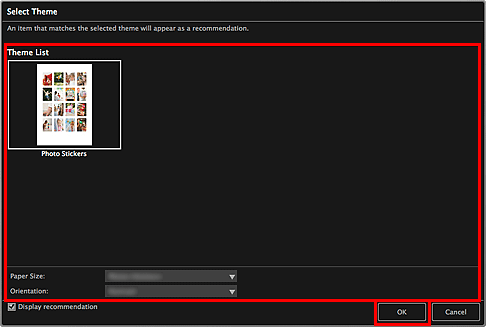
Die Etiketten werden im Bearbeitungsbildschirm Meine Kunst (My Art) angezeigt.
Bearbeiten Sie das Objekt mit ihren bevorzugten Einstellungen.
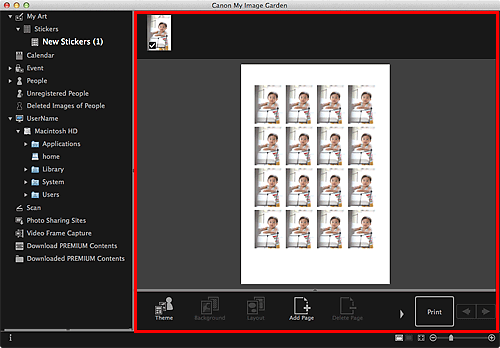
 Hinweis
HinweisIm Dialogfenster Erweiterte Einstellungen (Advanced Settings), das durch Klicken auf Erweitert... (Advanced...) im unteren Bereich des Bildschirms geöffnet wird, können Sie festlegen, dass für alle Rahmen auf der Seite dasselbe Bild verwendet werden soll oder Winkel und Größe eines Bilds für alle Kopien des gleichen Bilds innerhalb der Seite übernommen wird. Wenn Erweitert... (Advanced...) nicht angezeigt wird, klicken Sie auf  (nach rechts blättern).
(nach rechts blättern).
Wenn im globalen Menü Identifizieren von Personen (Identifying people) unter Nicht gespeicherte Personen (Unregistered People) angezeigt wird, entspricht das Ergebnis möglicherweise nicht den Erwartungen, da für Bilder, deren Analyse noch nicht abgeschlossen wurde, keine automatische Platzierung vorgenommen werden kann.
Informationen zum Austauschen automatisch platzierter Bilder finden Sie unter "Einfügen von Bildern".
Klicken Sie unten rechts im Fenster auf Drucken (Print).
Das Dialogfenster für die Druckeinstellungen wird geöffnet.
Legen Sie die Anzahl der zu druckenden Kopien, den Drucker, das zu verwendende Papier usw. fest.
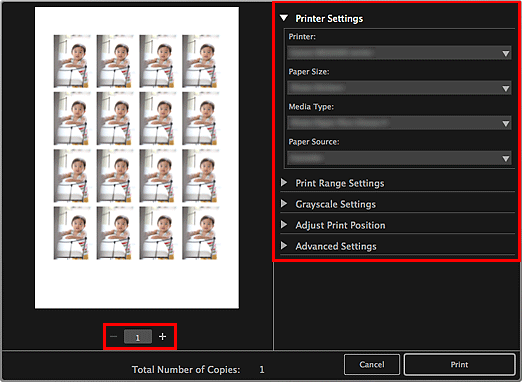
 Hinweis
HinweisWeitere Informationen zum Dialogfenster für die Druckeinstellungen finden Sie unter "Dialogfenster für Druckeinstellungen".
Klicken Sie auf Drucken (Print).
Eine Meldung wird angezeigt.
Klicken Sie auf OK.
Das Dialogfenster "Drucken" wird angezeigt.
 Wichtig
WichtigWenn Sie den Drucker im Dialogfeld "Drucken" ändern, wird eine Meldung angezeigt und der Druckvorgang abgebrochen.
Klicken Sie auf Drucken (Print).
Zum Seitenanfang |